javascript-简单的日历实现及Date对象语法介绍(附图)_javascript技巧
主要是对Date对象的使用。(下面的介绍内容来自网络)
创建 Date 对象的语法:
var myDate=new Date()
Date 对象会自动把当前日期和时间保存为其初始值。
参数形式有以下5种:
new Date("month dd,yyyy hh:mm:ss");
new Date("month dd,yyyy");
new Date(yyyy,mth,dd,hh,mm,ss);
new Date(yyyy,mth,dd);
new Date(ms);
注意:最后一种形式,参数表示的是需要创建的时间和GMT时间1970年1月1日之间相差的毫秒数。
参数的含义如下:
month:用英文表示月份名称,从January到December
mth:用整数表示月份,从(1月)到11(12月)
dd:表示一个月中的第几天,从1到31
yyyy:四位数表示的年份
hh:小时数,从0(午夜)到23(晚11点)
mm:分钟数,从0到59的整数
ss:秒数,从0到59的整数
ms:毫秒数,为大于等于0的整数
Date对象的方法:
getDate() 从 Date 对象返回一个月中的某一天 (1 ~ 31)。
getDay() 从 Date 对象返回一周中的某一天 (0 ~ 6)。
getMonth() 从 Date 对象返回月份 (0 ~ 11)。
getFullYear() 从 Date 对象以四位数字返回年份。
getYear() 请使用 getFullYear() 方法代替。
getHours() 返回 Date 对象的小时 (0 ~ 23)。
getMinutes() 返回 Date 对象的分钟 (0 ~ 59)。
getSeconds() 返回 Date 对象的秒数 (0 ~ 59)。
getMilliseconds() 返回 Date 对象的毫秒(0 ~ 999)。
getTime() 返回 1970 年 1 月 1 日至今的毫秒数。
getTimezoneOffset() 返回本地时间与格林威治标准时间 (GMT) 的分钟差。
getUTCDate() 根据世界时从 Date 对象返回月中的一天 (1 ~ 31)。
getUTCDay() 根据世界时从 Date 对象返回周中的一天 (0 ~ 6)。
getUTCMonth() 根据世界时从 Date 对象返回月份 (0 ~ 11)。
getUTCFullYear() 根据世界时从 Date 对象返回四位数的年份。
getUTCHours() 根据世界时返回 Date 对象的小时 (0 ~ 23)。
getUTCMinutes() 根据世界时返回 Date 对象的分钟 (0 ~ 59)。
getUTCSeconds() 根据世界时返回 Date 对象的秒钟 (0 ~ 59)。
getUTCMilliseconds() 根据世界时返回 Date 对象的毫秒(0 ~ 999)。
parse() 返回1970年1月1日午夜到指定日期(字符串)的毫秒数。
setDate() 设置 Date 对象中月的某一天 (1 ~ 31)。
setMonth() 设置 Date 对象中月份 (0 ~ 11)。
setFullYear() 设置 Date 对象中的年份(四位数字)。
setYear() 请使用 setFullYear() 方法代替。
setHours() 设置 Date 对象中的小时 (0 ~ 23)。
setMinutes() 设置 Date 对象中的分钟 (0 ~ 59)。
setSeconds() 设置 Date 对象中的秒钟 (0 ~ 59)。
setMilliseconds() 设置 Date 对象中的毫秒 (0 ~ 999)。
setTime() 以毫秒设置 Date 对象。
setUTCDate() 根据世界时设置 Date 对象中月份的一天 (1 ~ 31)。
setUTCMonth() 根据世界时设置 Date 对象中的月份 (0 ~ 11)。
setUTCFullYear() 根据世界时设置 Date 对象中的年份(四位数字)。
setUTCHours() 根据世界时设置 Date 对象中的小时 (0 ~ 23)。
setUTCMinutes() 根据世界时设置 Date 对象中的分钟 (0 ~ 59)。
setUTCSeconds() 根据世界时设置 Date 对象中的秒钟 (0 ~ 59)。
setUTCMilliseconds() 根据世界时设置 Date 对象中的毫秒 (0 ~ 999)。
toSource() 返回该对象的源代码。
toString() 把 Date 对象转换为字符串。
toTimeString() 把 Date 对象的时间部分转换为字符串。
toDateString() 把 Date 对象的日期部分转换为字符串。
toGMTString() 请使用 toUTCString() 方法代替。 1 3
toUTCString() 根据世界时,把 Date 对象转换为字符串。
toLocaleString() 根据本地时间格式,把 Date 对象转换为字符串。
toLocaleTimeString() 根据本地时间格式,把 Date 对象的时间部分转换为字符串。
toLocaleDateString() 根据本地时间格式,把 Date 对象的日期部分转换为字符串。
UTC() 根据世界时返回 1997 年 1 月 1 日 到指定日期的毫秒数。
valueOf() 返回 Date 对象的原始值。
var objDate=new Date([arguments list]);
简单日历实现:
效果:
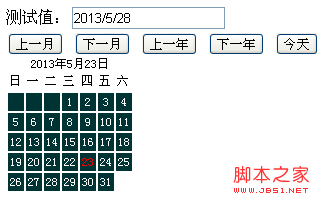
代码:
测试值:
<script> <br><br>var Calendar=function(year,monthNum,parent){ <BR>this.year=year; <BR>this.parent=parent; <BR>this.monthNum=monthNum-1; <BR>function isLeapYear(y){ <BR>return (y>0)&&!(y%4)&&((y%100)||!(y%400)); <BR>} <BR>this.numDays=[31,isLeapYear(this.year)?29:28,31,30,31,30,31,31,30,31,30,31][this.monthNum]; <BR>this.weekDays=["日","一","二","三","四","五","六"]; <BR>this.nowDate=new Date; <BR>this.init(); <BR>} <br><br>Calendar.prototype={ <BR>setMonthNum:function(monthNum){ <BR>this.monthNum=monthNum-1; <BR>}, <BR>getMonthNum:function(){ <BR>return this.monthNum+1; <BR>}, <BR>setYearNum:function(year){ <BR>this.year=year; <BR>}, <BR>getYearNum:function(){ <BR>return this.year; <BR>}, <BR>init:function(){ <BR>this.setup(this.parent); <BR>}, <BR>reflesh:function(){ <BR>this.setup(this.parent); <BR>}, <BR>setup:function(id){ <BR>var date=this.nowDate; <BR>var cal=document.getElementById(id); <BR>cal.innerHTML=""; <BR>var calDiv=document.createElement("div"); <BR>var tab=document.createElement("table"); <BR>cal.appendChild(calDiv); <BR>calDiv.innerHTML=this.getSummary(); <BR>cal.appendChild(tab); <BR>calDiv.className="detail" <BR>this.thead=document.createElement("thead"); <BR>this.tbody=document.createElement("tbody"); <BR>this.tfoot=document.createElement("tfoot"); <BR>this.tr=document.createElement("tr"); <BR>this.td=document.createElement("td"); <br><br>tab.appendChild(this.thead); <BR>tab.appendChild(this.tbody); <BR>this.setThead(); <BR>this.create(); <br><br>}, <BR>setThead:function(){ <BR>var day=this.weekDays; <BR>var tr=this.tr.cloneNode(true); <BR>this.thead.appendChild(tr); <BR>for(var i=0;i<7;i++){ <BR>var td=this.td.cloneNode(true); <BR>tr.appendChild(td); <BR>td.innerHTML=day[i]; <BR>} <BR>}, <BR>create:function(){ <BR>var day=new Date(this.year,this.monthNum,1); <BR>var tr=this.tr.cloneNode(true); <BR>var dayCount=this.numDays; <BR>var that=this; <br><br>that.tbody.appendChild(tr); <BR>for(var j=0;j<day.getDay();j++){ <BR>var td=that.td.cloneNode(true); <BR>tr.appendChild(td); <BR>td.innerHTML=" "; <BR>} <BR>for(var i=1;i<=dayCount;i++){ <BR>if((j+i)%7-1==0){ <BR>tr=that.tr.cloneNode(true); <BR>that.tbody.appendChild(tr); <BR>} <BR>var td=that.td.cloneNode(true); <BR>var s=i; <BR>if(i==that.nowDate.getDate()){ <BR>s="<font color='red'>"+i+""; <BR>} <BR>td.innerHTML=s; <BR>td.style.cursor="pointer"; <BR>td.onclick=function(){ <BR>document.getElementById("calendar_value").value=(that.getYearNum()+"/"+that.getMonthNum()+"/"+this.innerHTML) <BR>} <BR>td.onmouseover=function(){ <BR>this.style.background="#fff"; <BR>this.style.color="#033" <BR>} <BR>td.onmouseout=function(){ <BR>this.style.background=""; <BR>this.style.color="#fff" <BR>} <BR>tr.appendChild(td); <BR>} <BR>}, <BR>getSummary:function(){ <BR>var date=this.nowDate; <BR>return this.year+"年"+(this.monthNum+1)+"月"+date.getDate()+"日"; <BR>} <BR>} <BR>var cal=new Calendar(2013,5,"calendar"); <BR>cal.init(); <br><br>document.getElementById("cal_prev").onclick=function(){ <BR>cal.monthNum--; <BR>if(cal.getMonthNum()<1){ <BR>cal.setMonthNum(12); <BR>cal.year--; <BR>} <BR>cal.reflesh(); <BR>} <BR>document.getElementById("cal_next").onclick=function(){ <BR>cal.monthNum++ <BR>if(cal.getMonthNum()>12){ <BR>cal.setMonthNum(1); <BR>cal.year++; <BR>} <BR>cal.reflesh(); <BR>} <BR>document.getElementById("cal_today").onclick=function(){ <BR>cal.setYearNum((new Date).getFullYear()); <BR>cal.setMonthNum((new Date).getMonth()+1) <BR>cal.reflesh(); <BR>} <BR>document.getElementById("cal_preyear").onclick=function(){ <BR>cal.setYearNum(cal.getYearNum()-1); <BR>cal.reflesh(); <BR>} <BR>document.getElementById("cal_nextyear").onclick=function(){ <BR>cal.setYearNum(cal.getYearNum()+1); <BR>cal.reflesh(); <BR>} <BR></script>
总结:
以上代码未加注释,写得有点急。以后再整理一下,许多功能未实现。

Alat AI Hot

Undresser.AI Undress
Apl berkuasa AI untuk mencipta foto bogel yang realistik

AI Clothes Remover
Alat AI dalam talian untuk mengeluarkan pakaian daripada foto.

Undress AI Tool
Gambar buka pakaian secara percuma

Clothoff.io
Penyingkiran pakaian AI

Video Face Swap
Tukar muka dalam mana-mana video dengan mudah menggunakan alat tukar muka AI percuma kami!

Artikel Panas

Alat panas

Notepad++7.3.1
Editor kod yang mudah digunakan dan percuma

SublimeText3 versi Cina
Versi Cina, sangat mudah digunakan

Hantar Studio 13.0.1
Persekitaran pembangunan bersepadu PHP yang berkuasa

Dreamweaver CS6
Alat pembangunan web visual

SublimeText3 versi Mac
Perisian penyuntingan kod peringkat Tuhan (SublimeText3)

Topik panas
 Apakah yang perlu saya lakukan jika kalendar dwi skrin win11 tidak wujud pada monitor kedua?
Jun 12, 2024 pm 05:47 PM
Apakah yang perlu saya lakukan jika kalendar dwi skrin win11 tidak wujud pada monitor kedua?
Jun 12, 2024 pm 05:47 PM
Alat penting untuk mengatur kerja dan rutin harian anda dalam Windows 11 ialah paparan masa dan tarikh dalam bar tugas. Ciri ini biasanya terletak di sudut kanan bawah skrin dan memberikan anda akses segera kepada masa dan tarikh. Dengan mengklik kawasan ini, anda boleh memaparkan kalendar anda, menjadikannya lebih mudah untuk menyemak janji temu dan tarikh yang akan datang tanpa perlu membuka apl berasingan. Walau bagaimanapun, jika anda menggunakan berbilang monitor, anda mungkin menghadapi masalah dengan ciri ini. Khususnya, semasa jam dan tarikh muncul pada bar tugas pada semua monitor yang disambungkan, keupayaan untuk mengklik tarikh dan masa pada monitor kedua untuk memaparkan kalendar tidak tersedia. Buat masa ini, ciri ini hanya berfungsi pada paparan utama - ia tidak seperti Windows 10, di mana mengklik mana-mana
 Kalendar Win10 memaparkan nombor minggu
Jan 04, 2024 am 08:41 AM
Kalendar Win10 memaparkan nombor minggu
Jan 04, 2024 am 08:41 AM
Ramai pengguna ingin menggunakan alat Kalendar Win10 untuk menyemak bilangan hari semasa, tetapi kalendar tidak memaparkan fungsi ini secara automatik, sebenarnya, kita hanya perlu menggunakan tetapan mudah untuk melihat bilangan terkumpul minggu tahun ini~paparan Kalendar Win10. minggu Tutorial tetapan digital: 1. Masukkan kalendar dalam carian di sudut kiri bawah desktop dan buka aplikasi. 2. Dalam aplikasi kalendar terbuka, klik ikon "gear" di sudut kiri bawah, dan tetapan akan muncul di sebelah kanan Kami mengklik "Tetapan Kalendar" 3. Teruskan dalam tetapan kalendar terbuka, cari "Nombor Minggu". dan kemudian tukar minggu Hanya laraskan pilihan nombor kepada "hari pertama dalam tahun". 4. Selepas melengkapkan tetapan di atas, klik "Minggu" untuk melihat statistik nombor minggu tahun ini.
 Kalendar Outlook tidak menyegerak;
Mar 26, 2024 am 09:36 AM
Kalendar Outlook tidak menyegerak;
Mar 26, 2024 am 09:36 AM
Jika kalendar Outlook anda tidak boleh disegerakkan dengan Kalendar Google, Pasukan, iPhone, Android, Zum, akaun Office, dll., sila lakukan langkah berikut untuk menyelesaikan isu tersebut. Apl kalendar boleh disambungkan kepada perkhidmatan kalendar lain seperti Kalendar Google, iPhone, Android, Microsoft Office 365, dsb. Ini sangat berguna kerana ia boleh menyegerak secara automatik. Tetapi bagaimana jika OutlookCalendar gagal disegerakkan dengan kalendar pihak ketiga Kemungkinan sebabnya mungkin memilih kalendar yang salah untuk penyegerakan, kalendar tidak kelihatan, gangguan aplikasi latar belakang, aplikasi Outlook atau aplikasi kalendar yang sudah lapuk, dsb. Pembetulan awal untuk kalendar Outlook tidak menyegerak
 Tidak dapat membuka kalendar di penjuru kanan sebelah bawah win10
Dec 26, 2023 pm 05:07 PM
Tidak dapat membuka kalendar di penjuru kanan sebelah bawah win10
Dec 26, 2023 pm 05:07 PM
Beberapa rakan yang menggunakan sistem win0 telah menghadapi situasi di mana kalendar win10 tidak boleh dibuka Ini hanya masalah komputer biasa Ia boleh diselesaikan dalam tetapan privasi sistem win10. Di bawah Mari kita lihat. Penyelesaian kepada masalah bahawa kalendar tidak boleh dibuka di sudut kanan bawah win10 1. Klik Mula dalam sistem win10 → klik butang senarai program di atas → cari Pinyin (Bahasa Cina) R → Kalendar 2. Apabila menggunakannya buat kali pertama , acara baharu mungkin tidak dibuka (tetikus Jika anda condong ke atas, tidak akan ada biru tua yang dipilih), anda boleh menetapkannya dalam privasi. Klik ikon tiga bar di sudut kiri atas desktop → akan ada menu tetapan di bahagian bawah 3. Klik Privasi dalam antara muka pop timbul 4. Jika anda pernah menggunakan tetapan sebelum ini, anda boleh klik pada kiri
 Bagaimana untuk melaksanakan sistem pengecaman pertuturan dalam talian menggunakan WebSocket dan JavaScript
Dec 17, 2023 pm 02:54 PM
Bagaimana untuk melaksanakan sistem pengecaman pertuturan dalam talian menggunakan WebSocket dan JavaScript
Dec 17, 2023 pm 02:54 PM
Cara menggunakan WebSocket dan JavaScript untuk melaksanakan sistem pengecaman pertuturan dalam talian Pengenalan: Dengan perkembangan teknologi yang berterusan, teknologi pengecaman pertuturan telah menjadi bahagian penting dalam bidang kecerdasan buatan. Sistem pengecaman pertuturan dalam talian berdasarkan WebSocket dan JavaScript mempunyai ciri kependaman rendah, masa nyata dan platform merentas, dan telah menjadi penyelesaian yang digunakan secara meluas. Artikel ini akan memperkenalkan cara menggunakan WebSocket dan JavaScript untuk melaksanakan sistem pengecaman pertuturan dalam talian.
 Apakah yang perlu saya lakukan jika tiada peringatan timbul untuk acara kalendar dalam Win10 Bagaimana untuk memulihkan jika peringatan acara kalendar hilang dalam Win10?
Jun 09, 2024 pm 02:52 PM
Apakah yang perlu saya lakukan jika tiada peringatan timbul untuk acara kalendar dalam Win10 Bagaimana untuk memulihkan jika peringatan acara kalendar hilang dalam Win10?
Jun 09, 2024 pm 02:52 PM
Kalendar boleh membantu pengguna merekodkan jadual anda dan juga menetapkan peringatan Walau bagaimanapun, ramai pengguna bertanya apa yang perlu dilakukan jika peringatan acara kalendar tidak muncul dalam Windows 10? Pengguna boleh menyemak status kemas kini Windows dahulu atau mengosongkan cache Windows App Store untuk melaksanakan operasi. Biarkan tapak ini dengan teliti memperkenalkan kepada pengguna analisis masalah peringatan acara kalendar Win10 yang tidak muncul. Untuk menambah acara kalendar, klik program "Kalendar" dalam menu sistem. Klik butang kiri tetikus pada tarikh dalam kalendar. Masukkan nama acara dan masa peringatan dalam tetingkap pengeditan, dan klik butang "Simpan" untuk menambah acara. Menyelesaikan masalah peringatan acara kalendar win10 tidak muncul
 WebSocket dan JavaScript: teknologi utama untuk melaksanakan sistem pemantauan masa nyata
Dec 17, 2023 pm 05:30 PM
WebSocket dan JavaScript: teknologi utama untuk melaksanakan sistem pemantauan masa nyata
Dec 17, 2023 pm 05:30 PM
WebSocket dan JavaScript: Teknologi utama untuk merealisasikan sistem pemantauan masa nyata Pengenalan: Dengan perkembangan pesat teknologi Internet, sistem pemantauan masa nyata telah digunakan secara meluas dalam pelbagai bidang. Salah satu teknologi utama untuk mencapai pemantauan masa nyata ialah gabungan WebSocket dan JavaScript. Artikel ini akan memperkenalkan aplikasi WebSocket dan JavaScript dalam sistem pemantauan masa nyata, memberikan contoh kod dan menerangkan prinsip pelaksanaannya secara terperinci. 1. Teknologi WebSocket
 Tiada Tempoh Hilang Pejabat Pembelian: Peranti siri kalendar dan hari jadi baharu!
Feb 29, 2024 pm 12:00 PM
Tiada Tempoh Hilang Pejabat Pembelian: Peranti siri kalendar dan hari jadi baharu!
Feb 29, 2024 pm 12:00 PM
Pejabat Pembelian yang Hilang akan dikemas kini pada pukul 11 pagi pada 28 Februari Pemain boleh pergi ke Taobao untuk mencari di Pejabat Pembelian dan memilih kategori kedai untuk dibeli Kali ini kami membawakan anda siri pesta ulang tahun MBCC dan peranti Kalendar Meja 2024 bersama-sama lihat butiran produk kali ini. Tiada Tempoh Hilang Pejabat Pembelian: Peranti siri kalendar dan hari jadi baharu! Terdapat sesuatu yang baru di Pejabat Perolehan yang Hilang! —Masa pra-jualan: 11:00 pada 28 Februari 2024 - 23:59 pada 13 Mac 2024. Alamat pembelian: Cari Taobao [Indefinite Lost Purchasing Office] dan pilih kategori [Kedai] untuk memasuki kedai untuk pembelian; pengenalan: Peranti baharu yang dikeluarkan kali ini ialah siri parti hari jadi MBCC dan peranti kalendar meja 2024 Sila klik pada imej yang panjang untuk mendapatkan butiran. Pejabat Pembelian memperkenalkan peranti baharu—pelajar MBCC






